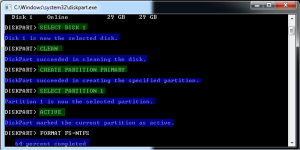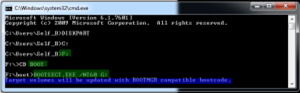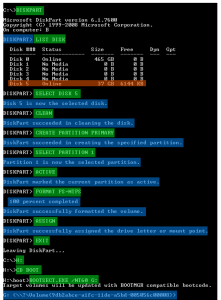การจับแผ่นWindowsลงในUSB
สิ่งที่ต้องเตรียม
– แผ่นติดตั้ง Windows 7
– แฟลชไดร์ฟ หรือ External Harddisk ก็ได้ ขั้นต่ำ 4 GB
– คอมพิวเตอร์ติดตั้ง Windows รุ่นไหนก็ได้ไม่เกี่ยง XP, 7,8 ได้หมดครับ
จากนั้นเรียก CMD.EXE ขึ้นมาโดยพิมพ์ในช่อง Run หรือช่องค้นหาก็ได้
1. ที่หน้า CMD พิมพ์ DISKPART แล้ว Enter เป็นการเรียกชุดคำสั่งจัดการกับฮาร์ดดิส และพาร์ติชันครับ ที่คอมมานด์จะเปลี่ยนจาก C:\… เป็น DISKPART>
2. จากนั้นให้พิมพ์คำสั่ง LIST DISK เพื่อเรียกดูรายการดิสก์ทั้งหมดที่เชื่อมต่อกับคอมพิวเตอร์ ขั้นตอนนี้เราต้องการทราบว่าแฟลชไดร์ฟ หรือฮาร์ดดิสที่นำมาต่อนั้น เป็นดิสก์ตัวที่เท่าไรครับ สามารถสังเกตได้จากขนาดของฮาร์ดดิสแต่ละตัว
3. ให้เลือก Diskโดยพิมพ์คำสั่ง SELECT DISK 1 เมื่อ Enter แล้วดูผลด้านล่างด้วยครับ จะบอกว่า Disk 1 is now the selected disk. แบบนี้แสดงว่าถูกต้องครับ
4. จากนั้นพิมพ์คำสั่ง CLEAN เพื่อลบพาร์ติชันออกซะก่อน ต่อมาก็จัดการสร้างพาร์ติชันใหม่ด้วยคำสั่ง CREATE PARTITION PRIMARY จากนั้นก็เลือกพาร์ติชันที่พึ่งสร้างมาใหม่ด้วยคำสั่ง SELECT PARTITION 1 จากนั้นทำการเซ็ตให้ไดร์ฟ Active เพื่อที่จะสามารถบูตได้ครับ ด้วยคำสั่ง ACTIVE และตามด้วยฟอร์แมตไดร์ฟให้เป็น NTFS ด้วยคำสั่ง FORMAT FS=NTFS กด Enter แล้วรอเครื่องฟอร์แมต
5. เมื่อครบ 100% แล้วก็พิมพ์คำสั่ง ASSIGN เพื่อสร้างชื่อไดร์ฟให้กับพาร์ติชันที่สร้างใหม่ครับ เสร็จขั้นตอนการเตรียมฮาร์ดดิสแล้วก็พิมพ์คำสั่ง EXIT ได้เลย ..แต่อย่าเพิ่งปิด CMD นะครับ ยังต้องใช้อีกนิดนึง
6. จากนั้นก็ใส่แผ่นติดตั้ง Windows 7 ที่เตรียมไว้เข้าไปในเครื่องได้เลยจากนั้นให้จำชื่อไดร์ฟ DVD ที่เพึ่งใส่เข้าไป และไดร์ฟที่เพิ่งสร้างมาในขั้นตอนก่อนหน้านี้ด้วยครับ (ในภาพตัวอย่างนั้น DVD คือไดร์ฟ F: และไดร์ฟที่เพิ่งสร้างคือไดร์ฟ G: ครับ)
7. กลับมาที่หน้า CMD อีกครั้งนึง คราวนี้พิมพ์คำสั่งเลือกไดร์ฟ DVD ของเราเข้าไปครับ ในตัวอย่าง DVD คือไดร์ฟ F: ก็พิมพ์ใช้คำสั่ง CD BOOT เพื่อเข้าไปยังโฟลเดอร์ Boot ซึ่งอยู่ในแผ่น Windows 7 สังเกตที่คอมมานด์พร้อมพ์จะป็น F:\Boot > แบบนี้ จากนั้นพิมพ์คำสั่ง BOOTSECT.EXE /NT60 G: เพื่อทำให้แฟลชไดร์ฟที่เราเตรียมมาสามารถบูตได้ โดย G: ก็คือชื่อของแฟลชไดร์ฟ Bootcode was successfully updated on all targeted volumes. เป็นอันเสร็จพิธี ก็จัดการปิด CMD ได้เลยครับ
8. อีกหนึ่งขั้นตอนซึ่งสำคัญ คือให้ทำการคัดลอกไฟล์จากแผ่นติดตั้ง Windows ทั้งหมดมาใส่ในแฟลชไดร์ฟครับเป็นอันเรียบร้อย..
เมื่อก๊อบไฟล์เสร็จแล้วก็สามารถนำแฟลชไดร์ฟที่ได้นี้ไปบูตกับเครื่องทั่วๆ ไปได้ทันทีครับ (แต่เครื่องนั้นต้องบูตจาก USB)
ด้านล่างนี้เป็นรูปตัวอย่างสำหรับแต่ละขั้นตอนครับ โดยจะสังเกตว่าได้มีการทาสีเล็กน้อย เพื่อให้เข้าใจ และแยกแยะง่ายขึ้นครับ แต่ละสีก็มีความหมายดังนี้ครับ
สีเขียว : คำสั่งที่ต้องพิมพ์
สีฟ้า : ผลที่ได้ หลังจากพิมพ์คำสั่ง